Word是现在十分常用的文件类型之一,有些用户想知道如何加快Word文档打开速度,接下来小编就给大家介绍一下具体的操作步骤。
具体如下:
-
1. 首先第一步打开电脑中的任意Word文档,根据下图箭头所指,点击左上角【文件】选项。
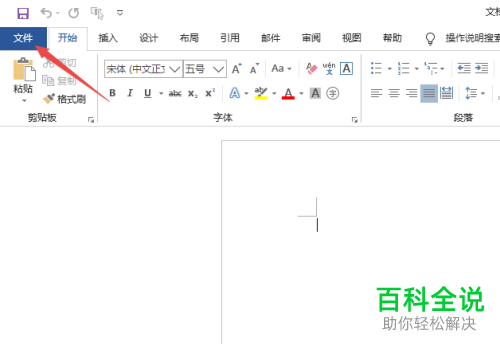
-
2. 第二步在弹出的窗口中,根据下图箭头所指,点击左下角【选项】。

-
3. 第三步打开【Word选项】窗口后,根据下图箭头所指,点击【加载项】。

-
4. 第四步在右侧页面中,根据下图箭头所指,点击【转到】选项。

-
5. 第五步在弹出的【COM加载项】窗口中,根据下图箭头所指,先取消勾选所有选项,接着点击【确定】选项。

-
6. 第六步设置完成后,根据下图箭头所指,再次点击【文件】选项。

-
7. 第七步在弹出的窗口中,根据下图箭头所指,再次点击【选项】。
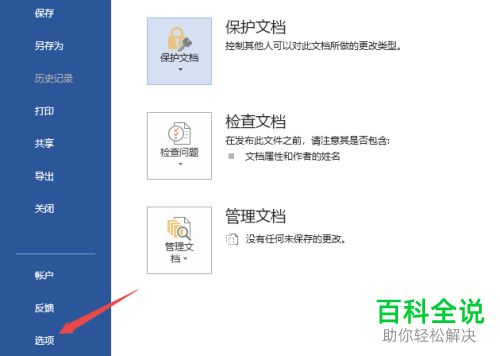
-
8. 最后在【Word选项】窗口中,根据下图箭头所指,先点击【高级】,接着取消勾选【禁用硬件加速】并点击【确定】选项即可。

-
以上就是如何加快Word文档打开速度的方法。
